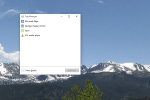IL Galaxy Z Flip 3 è un telefono fantastico da possedere, grazie soprattutto al bellissimo schermo e al nuovo corpo pieghevole. Ma non è immune ai problemi che possono riscontrare anche i migliori telefoni – e non c’è niente di peggio che il tuo nuovo telefono abbia problemi che non riesci a capire come risolvere.
Contenuti
- Problema: il microfono è distorto dall'elettricità statica quando si effettuano chiamate o si registrano note vocali
- Problema: la parte posteriore del telefono diventa calda al tatto, soprattutto durante il gioco
- Problema: impossibile modificare la luminosità durante l'ascolto di musica in modalità Flex
- Problema: consumo eccessivo della batteria in standby
- Problema: Samsung Pay non funziona
- Problema: la riga "NoSubject" appare nella parte superiore del testo di ogni gruppo
- Problema: lo schermo si rompe lungo la piega
- Problema: malfunzionamento della schermata principale durante l'apertura e la chiusura del ricevitore
Se il tuo Galaxy Z Flip 3 si comporta in modo strano o non funziona come previsto e non riesci a dormire, siamo qui per aiutarti. Abbiamo raccolto alcuni dei problemi più comuni del Samsung Galaxy Z Flip 3 e abbiamo trovato semplici soluzioni e soluzioni alternative per loro.
Video consigliati
Facile
10 minuti
Telefono Samsung Galaxy Z Flip 3
Aggiornamento software più recente
Puoi scoprire di più sullo Z Flip 3 nel nostro Recensione Samsung Galaxy Z Flip 3 - e mentre sei qui, perché non dai un'occhiata ad alcuni di questi le migliori custodie Z Flip 3 per proteggere il tuo nuovo telefono?
Problema: il microfono è distorto dall'elettricità statica quando si effettuano chiamate o si registrano note vocali
Molti utenti sui forum Samsung hanno segnalato problemi con il microfono del loro Z Flip 3. Quando si tenta di effettuare una chiamata o registrare una nota vocale o un video, si verifica una distorsione e non si sente alcuna voce, solo rumore statico.
Possibile soluzione
Samsung ha risposto con alcune possibili soluzioni al problema, ma deve ancora riconoscere se si tratta effettivamente di un problema hardware o fornire una soluzione. Puoi provare i passaggi seguenti per vedere se questo risolve il problema del microfono:
Passo 1: Rimuovi qualsiasi cosa collegata al telefono come adattatori, caricabatterie, bastoncini per selfie, ecc. Inoltre, rimuovi eventuali custodie o protezioni per lo schermo di terze parti, praticamente tutto ciò che è in contatto con il tuo telefono e potrebbe causare interferenze.
Passo 2: Disattiva il Bluetooth scorrendo verso il basso dalla parte superiore dello schermo per aprire il file Impostazioni rapide pannello, quindi selezionare Bluetooth per spegnerlo (dovrebbe essere disattivato quando è spento).
Imparentato
- Sono felice che il Samsung Galaxy Note sia morto quando è successo
- Il Galaxy Z Flip 5 non esiste ancora, ma c'è già un accordo
- Samsung ha appena risparmiato $ 100 sul Galaxy Tab S7 FE con S Pen
Passaggio 3: Quindi riavvia il telefono tenendo premuto il tasto Energia pulsante e toccando Spegni.
Passaggio 4: Attendi 30 secondi dopo lo spegnimento del telefono, quindi premi il pulsante Energia pulsante per accendere il telefono.
Passaggio 5: Una volta riavviato il telefono, utilizza l'app Fotocamera o l'app Registratore vocale per registrare un breve clip audio.
Passaggio 6: Riproduci la clip per vedere se il problema del microfono è stato risolto. In tal caso, è probabile che il problema sia causato da un accessorio connesso o da un'app scaricata di recente.
Se il problema non viene risolto, l'hardware del telefono potrebbe essere difettoso e dovresti contattare Samsung per organizzare una riparazione o una sostituzione.

Problema: la parte posteriore del telefono diventa calda al tatto, soprattutto durante il gioco
Gli utenti del forum Samsung hanno provato lo Z Flip 3 surriscaldamento durante l'utilizzo di Android Auto. Sembra che anche questo non sia un incidente isolato. Altri utenti dell'XDA Developers Forum hanno segnalato che il telefono diventa molto caldo al tatto nell'area sotto le telecamere durante la riproduzione giochi ad alta intensità grafica come Call of Duty: Mobile. E forse in modo preoccupante, alcuni hanno segnalato anche gli utenti il telefono diventa insolitamente caldo mentre si eseguono operazioni basilari come effettuare una chiamata o navigare sul Web. Ciò potrebbe essere dovuto al processore Snapdragon 888, che diventa significativamente più caldo rispetto ai processori precedenti, oppure potrebbe essere causato da un'app che consuma molta batteria.
Soluzione:
Una soluzione consigliata è rimuovere il telefono dalla custodia mentre guardi video o durante sessioni di gioco impegnative, in particolare in una giornata calda, poiché ciò potrebbe aiutarlo a mantenersi fresco. Se il telefono si surriscalda durante l'utilizzo Androide Auto, potresti provare a chiudere le app in background e assicurarti di non caricare il telefono in modalità wireless durante l'utilizzo dell'app. Samsung consiglia inoltre di tenere il telefono lontano dalla luce solare diretta in macchina.
Vale anche la pena provare a cancellare la partizione della cache del telefono; ecco come farlo:
Passo 1: Spegni il telefono.
Passo 2: Tieni premuto il tasto Volume su e il tasto laterale.
Passaggio 3: Quando viene visualizzato il logo verde di Android, rilascia entrambi i pulsanti.
Passaggio 4: Premi il tasto Volume giù alcune volte per evidenziarlo Cancella la partizione della cache.
Passaggio 5: Premere il tasto laterale per selezionare.
Passaggio 6: Premi Volume giù per evidenziare SÌ, quindi premere il tasto laterale per selezionare.
Passaggio 7: Una volta completata la cancellazione della partizione della cache, vedrai Riavvia il sistema ora è evidenziato.
Passaggio 8: Premi il tasto laterale per riavviare il telefono.
Potresti anche scaricare un'app per il monitoraggio della temperatura come Monitoraggio della CPU per verificare se il telefono si sta effettivamente surriscaldando, poiché potrebbe semplicemente diventare un po' caldo al tatto. Se sembra che si stia surriscaldando seriamente, il passo successivo sarebbe contattare Samsung per una riparazione o una sostituzione del telefono.
Problema: impossibile modificare la luminosità durante l'ascolto di musica in modalità Flex
Lo ha riferito un utente del forum Samsung in Corea problemi con la modifica della luminosità in modalità Flex durante l'ascolto della musica. Apparentemente, quando si tenta di regolare la luminosità in modalità Flex, viene visualizzata una seconda colonna per il volume e la luminosità non cambia, ma il volume invece aumenta. Questo video mostra il problema un po' più chiaramente.
Soluzione:
Samsung ha rilasciato un aggiornamento software lo scorso settembre per risolvere il problema. Se i problemi persistono nonostante sia installata la versione più recente del software, contatta Samsung per la riparazione o la sostituzione del telefono.

Problema: consumo eccessivo della batteria in standby
Ci sono state segnalazioni sul forum XDA riguardo al consumo della batteria mentre lo Z Flip 3 è in modalità standby, con un utente segnala un consumo del 32%. per più di otto ore mentre dormivano e altri riferivano di a enorme consumo della batteria il primo giorno di possesso del telefono. Le cause di ciò possono variare: ad esempio, un nuovo telefono richiede tempo per apprendere le tue abitudini e ottimizzare la durata della batteria, quindi è una buona idea monitorare il consumo durante la prima settimana. Se il problema persiste, ce ne sono a numero di cose che puoi provare.
Soluzioni alternative:
Per prima cosa, controlla Impostazioni > Cura della batteria e del dispositivo > Batteria. Questo ti aiuterà a vedere cosa sta scaricando la batteria e a identificare se un'app specifica è difettosa. Puoi anche provare a disabilitare Always On Display o verificare quali funzionalità e processi sono in esecuzione quando lo schermo è spento andando su Impostazioni > Funzionalità avanzate > Moti e gesti. Oppure prova a disabilitare le funzionalità che non ti servono, come i pannelli Edge e l'illuminazione Edge. Un’altra cosa che vale la pena provare è ottimizzare l’utilizzo della batteria. Ecco come farlo:
Passo 1: Vai a Impostazioni > App.
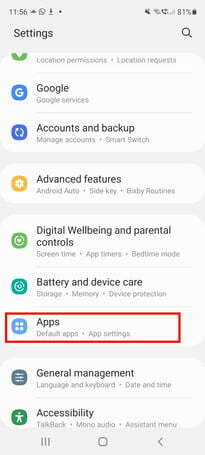
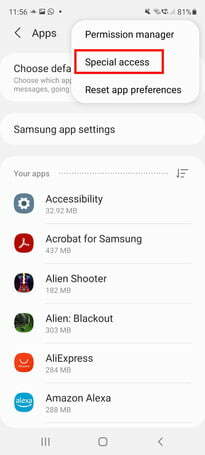

Passo 2: Seleziona l'icona dei tre punti verticali nell'angolo in alto a destra dello schermo, quindi seleziona Accesso speciale.
Passaggio 3: Selezionare Ottimizza l'utilizzo della batteria, quindi scegli la freccia del menu a discesa e seleziona Tutto.
Passaggio 4: Puoi quindi attivare il dispositivo di scorrimento per ciascuna app che desideri ottimizzare.
Altre cose che potresti provare sono mettere in sospensione le app inutilizzate, attivare la modalità di risparmio energetico, disinstallare o disabilitare gonfiare che non usi, o addirittura disabilitare la schermata di copertina quando arrivano le notifiche se questa non è una funzionalità che utilizzerai.
Problema: Samsung Pay non funziona
I problemi con Samsung Pay che non funziona sui telefoni Samsung sembrano essere presenti da un po' di tempo ormai, e sembra che continui a essere un problema con Z Flip 3 e il Piega a Z 3. Questo sembra colpire soprattutto gli utenti nel Regno Unito e in altre parti d'Europa, con alcuni riferimenti al fatto che il L'app Samsung Pay si apre con una pagina in tedesco – ovviamente non è l’ideale se non parli tedesco!
Il problema è in realtà causato da un errore nel codice CSC durante la configurazione del telefono, che porta Samsung Pay a operare in tedesco, il che non è una buona notizia per chi risiede nel Regno Unito.
Possibile soluzione:
Fino a quando Samsung non avrà una soluzione permanente a questo problema, ci sono alcune cose che i moderatori sui forum hanno suggerito di provare, anche se alcuni utenti hanno segnalato che queste soluzioni non funzionano.
Passo 1: Riavvia il tuo Z Flip 3.
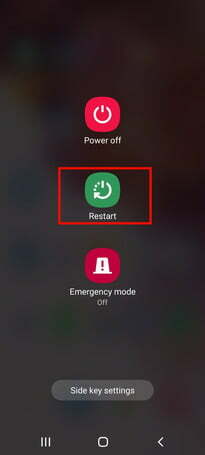
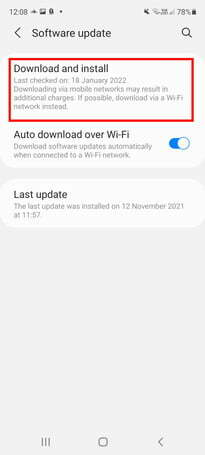
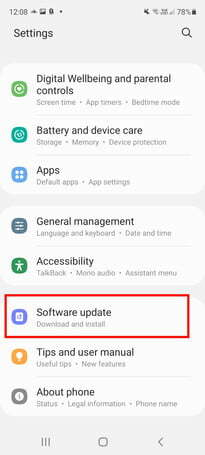
Passo 2: Allora vai a Impostazioni per verificare la disponibilità di aggiornamenti software e/o aggiornamenti Samsung Pay.
Passaggio 3: Una volta installati, spegni il Wi-Fi del telefono, quindi riaccendilo
Passaggio 4: Quindi, disinstalla Samsung Pay premendo a lungo l'icona dell'app e selezionando Disinstalla.
Passaggio 5: Reinstallare Samsung Pay.
Si spera che Samsung risolva presto questo problema tramite un aggiornamento, ma per ora tutto ciò che puoi fare è provare i suggerimenti di cui sopra per vedere se questo risolve il problema.
Problema: la riga "NoSubject" appare nella parte superiore del testo di ogni gruppo
Questo è un problema noto che ha interessato i telefoni Samsung su T-Mobile nel passato. Quando si invia un MMS (o un SMS di gruppo, poiché gli SMS di gruppo utilizzano gli MMS) gli utenti stanno segnalando la linea
Soluzione:
Ti consigliamo di segnalare questo problema al tuo operatore telefonico e a Samsung. Si spera che una soluzione venga trovata nel prossimo futuro. Nel frattempo, potresti provare a utilizzare Google Messaggi come app di messaggistica o provare a installare un'app di messaggistica diversa dal Play Store, ad esempio Textra, che non presenta il problema della riga dell'oggetto.
Problema: lo schermo si rompe lungo la piega
Diversi utenti sul Forum Samsung E Reddit hanno segnalato problemi con lo schermo del Galaxy Z Flip 3 rotto. Questo di solito accade in modo casuale, ed è successo anche a uno scrittore di 9to5 Google, che ha riferito che è successo dopo alcuni giorni di non utilizzo del telefono. Sebbene ciò non sembri influire sulla funzionalità, nessuno vuole utilizzare un telefono con lo schermo rotto, quindi cosa puoi fare?
Soluzione
Controlla se il tuo Z Flip 3 è ancora coperto dalla garanzia di un anno. Se è fuori dal periodo di garanzia, dovrai contattare Samsung o recarti al centro assistenza autorizzato Samsung più vicino per una riparazione dello schermo. Se sei abbastanza fortunato da avere un abbonamento Samsung Care+, puoi riparare il tuo schermo a un costo inferiore.
Problema: malfunzionamento della schermata principale durante l'apertura e la chiusura del ricevitore
Rapporti sugli Z Flip 3 malfunzionamento della schermata principale quando si apre e si chiude il telefono suggeriscono che si tratta di un problema piuttosto irritante senza alcuna soluzione nota. Quando ciò accade durante l'apertura del telefono, lo schermo non si accenderà finché non si chiude e si riapre il telefono o si attende qualche istante.
Anche se al momento non esiste una soluzione nota per questo problema (e Samsung non sembra sapere cosa lo stia causando), ci sono alcune cose che puoi provare a risolvere il problema.
Possibili soluzioni
Tentativo riavviare il telefono in modalità provvisoria. Dovresti anche assicurarti di avere l'ultimo aggiornamento software, poiché alcuni utenti hanno segnalato che il problema è stato risolto dopo aver aggiornato il proprio telefono.
Vale anche la pena inviare una segnalazione di errore a Samsung in modo che possa indagare sulla causa del problema. Ecco come farlo:
Passo 1: Apri l'app Samsung Members e seleziona Ottenere aiuto nella parte inferiore dello schermo.

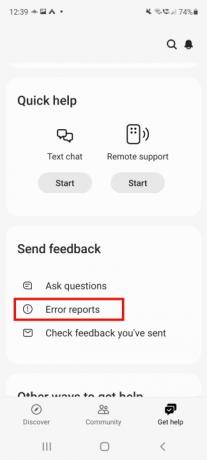

Passo 2: Scorri verso il basso fino a Invia feedback e seleziona Segnalazioni di errori. Quindi seleziona il tipo di errore, in questo caso Schermo.
Passaggio 3: Nella schermata successiva, seleziona Frequenza dal menu a discesa, ad esempio, Una volta, Spesso, O A volte. Quindi compilare il rapporto di errore con i dettagli dell'errore di malfunzionamento dello schermo e assicurarsi Invia dati di registro di sistema è spuntato nella parte inferiore dello schermo.
Passaggio 4: Successivamente, una volta completata la compilazione del report, puoi allegare screenshot, se richiesto, scegliendo l'icona della graffetta in alto a destra. Oppure puoi selezionare il Inviare pulsante in alto a destra per inviare la tua segnalazione.
Raccomandazioni degli editori
- Risparmia $ 100 acquistando un Samsung Galaxy S23 sbloccato oggi
- Samsung ci ha appena regalato 3 grandi teaser del Galaxy Unpacked
- Il Galaxy Z Fold 5 ha bisogno di queste 4 cose per battere Pixel Fold
- Il telefono pieghevole Galaxy Z Flip 4 a conchiglia di Samsung costa $ 150 oggi
- L'accordo Prime Day riduce di $ 700 il Samsung Galaxy Z Fold 4